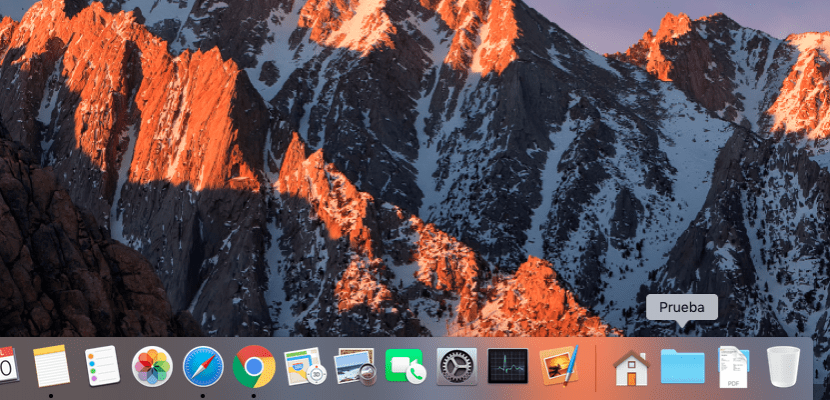
Đã bao nhiêu lần tôi nói với bạn rằng hệ thống Mac là một hệ thống có đầy đủ các khả năng để cấu hình? Trong bài viết này, chúng ta sẽ thực hiện thêm một bước trong việc định cấu hình Dock trong macOS. Bạn phải biết rằng nếu bạn muốn định cấu hình các tùy chọn nhất định của Gắn trên macOS bạn phải truy cập bảng cấu hình của cùng một trong Tùy chọn hệ thống> Dock.
Bây giờ, nếu bạn muốn thay đổi các thuộc tính của Dock ở cấp độ chuyên gia, điều bạn nên làm là sử dụng một loạt các lệnh để làm cho nó hoạt động theo cách khác.
Hoạt động bình thường của Dock là các biểu tượng của ứng dụng mà chúng ta muốn có phím tắt trong đó được đặt ở đó để nếu cần chúng ta không cần phải vào Launchpad để tìm kiếm. Ngoài ra, Dock cũng chứa biểu tượng cho Finder và Recycle Bin, cũng như khả năng để có thư mục Tài liệu và thư mục Tải xuống.
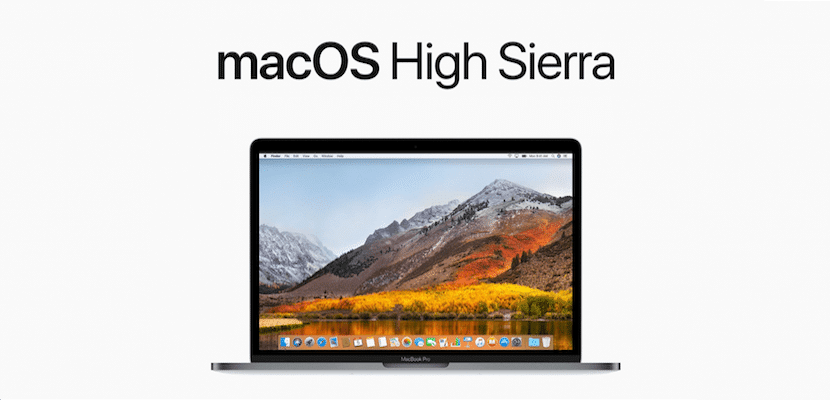
Khi một ứng dụng đang mở, chúng ta sẽ thấy rằng bên dưới biểu tượng của họ trong Dock sẽ xuất hiện một chấm đen nhỏ cho biết rằng nó đang mở. Khi chúng ta đóng ứng dụng ở phần trên bên trái của cửa sổ, nút màu đỏ tiếp tục hiển thị dấu chấm đó cho biết rằng ứng dụng sẽ tiếp tục khả dụng để tự động mở trong nền. Để ứng dụng đóng hoàn toàn, chúng ta phải nhấp chuột phải vào biểu tượng của nó và nhấp vào Thoát.
Chà, chế độ hoạt động của Dock có thể được sửa đổi thông qua Terminal nếu bạn sử dụng các lệnh sau. Chế độ hoạt động mới mà bộ lệnh này cung cấp cho bạn là khi chúng ta mở một ứng dụng, nó sẽ được hiển thị trong Dock và tuy nhiên, nếu nó bị đóng, nó sẽ biến mất khỏi Dock. Vì vậy, Trong Dock, chúng tôi sẽ chỉ có các ứng dụng thực sự đang mở.
Lệnh mà bạn phải thực hiện trong Terminal để kích hoạt cách hoạt động này của Dock là:
mặc định ghi com.apple.dock static-only -bool true; killall Dock
Nếu bạn muốn tắt chế độ mới đó của hoạt động bạn phải thực hiện:
mặc định ghi com.apple.dock static-only -bool false; killall Dock
Bạn phải nhớ rằng lệnh đầu tiên nó thực hiện là tạo một tùy chọn mới cho Dock. nếu bạn muốn xóa lại bạn phải thực hiện lệnh cuối cùng này:
mặc định xóa com.apple.dock static-only; killall Dock